Cara mengetahui versi / membina sistem operasi Windows
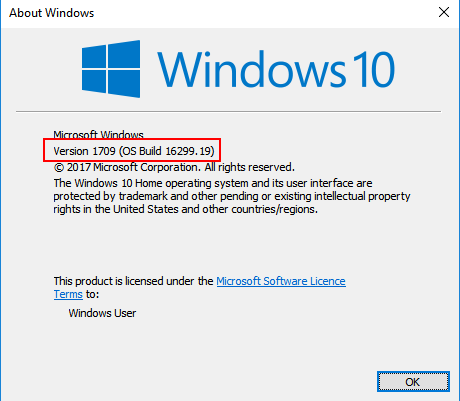
- 2865
- 440
- Clay Weber
Kadang -kadang anda mungkin ingin mengetahui dengan tepat versi Windows OS yang anda jalankan di PC anda. Mungkin diperlukan jika anda memasang perisian baru dan anda ingin memastikan bahawa serasi dengan versi Windows OS anda. Inilah cara memeriksa versi OS Windows anda.
Isi kandungan
- Kaedah 1 - Ketahui Versi Windows / Bina Menggunakan Perintah Run
- Kaedah 2 - Ketahui versi Windows dan bina menggunakan tetapan
- Kaedah 3 - Cari versi Windows anda menggunakan CMD
- Kaedah 4 - Cari versi Windows dan bina menggunakan editor pendaftaran
- Kaedah 5 - Ketahui Windows Menggunakan Tetingkap Maklumat Sistem
Kaedah 1 - Ketahui Versi Windows / Bina Menggunakan Perintah Run
1 - tahan Kekunci logo Windows dan tekan R Kunci pada papan kekunci anda.
2 - Setelah tingkap kotak arahan run dibuka, taipkan Winver di dalamnya dan memukul masukkan.
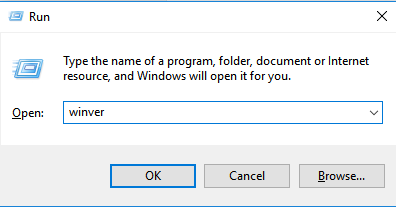
3 - Sekarang, tingkap baru muncul akan memberitahu anda yang mana versi Windows OS dan membina Anda berjalan di PC anda.
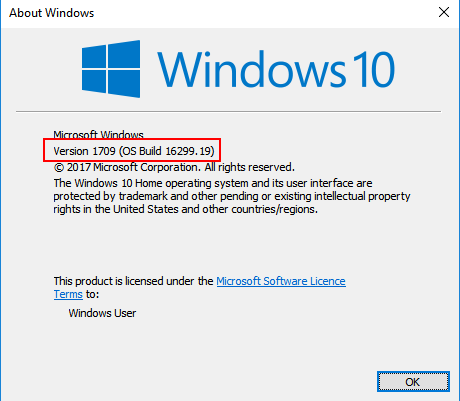
Untuk mengetahui tentang nama binaan anda hanya boleh google nombor binaan.
Kaedah 2 - Ketahui versi Windows dan bina menggunakan tetapan
1 - Tekan kekunci Windows + saya untuk buka Tetapan.
2 - Sekarang, klik pada Sistem
3 - Sekarang, di menu kiri klik pada mengenai.
4 - Tatal ke bahagian Spesifikasi Windows di sebelah kanan.
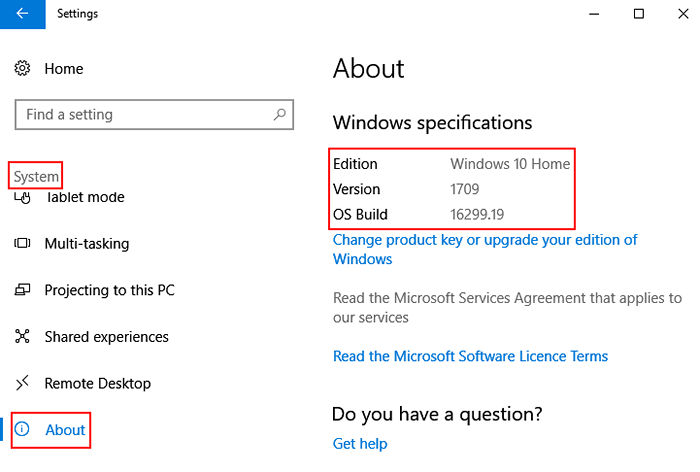
Nota: Di sini edisi Windows anda sama ada rumah atau pro ditunjukkan. Juga bilangan binaan dan versi ditulis dalam bahagian ini.
Untuk pengguna Windows 11
1 -Press Windows dan saya kunci Bersama -sama sekali untuk membuka panel Tetapan.
2 - Sekarang, pilih sistem dari menu kiri.
3 - Sekarang, klik Mengenai dari kanan.
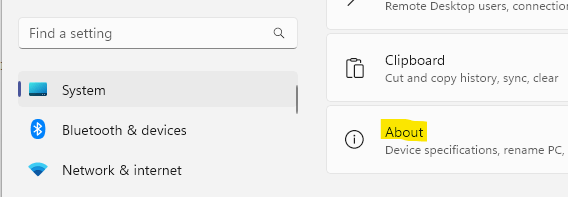
4 - Sekarang, cari butiran Windows Versiond di bawah spesifikasi Windows
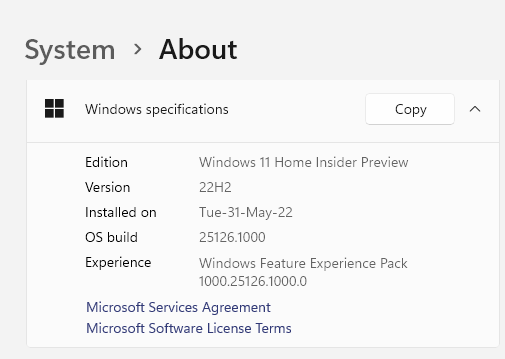
Kaedah 3 - Cari versi Windows anda menggunakan CMD
1 - Buka Arahan prompt.
2 - The nombor versi selalu ditulis di bahagian atas dalam tetingkap command prompt.
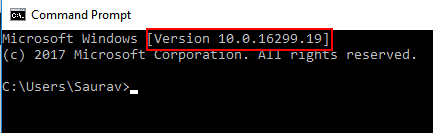
2 - Untuk mencari lebih banyak maklumat seperti membina nombor OS Windows anda, tulis arahan yang diberikan di bawah dan tekan Enter.
SystemInfo | cari membina
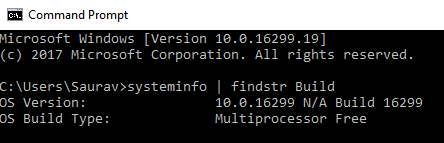
Kaedah 4 - Cari versi Windows dan bina menggunakan editor pendaftaran
1 - Tekan dan tahan kekunci logo Windows dan tekan r di papan kekunci anda untuk membuka jalan.
2 - Sekarang, taipkan regedit di dalamnya.
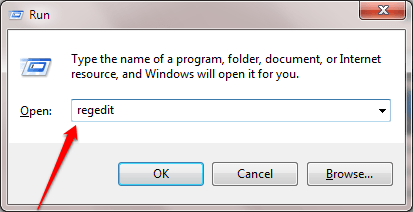
3 - Sekarang, di Editor Pendaftaran pergi ke lokasi berikut dari menu sebelah kiri.
- Hkey_local_machine
- Perisian
- Microsoft
- Windows NT
- Versi terkini
4 - di sebelah kanan semua bina nombor, nombor versi ditulis.

Kaedah 5 - Ketahui Windows Menggunakan Tetingkap Maklumat Sistem
1 - Tekan dan tahan kekunci logo Windows dan kemudian tekan jeda Kunci pada PC anda.
2 - di tingkap yang datang, Edisi Windows ditulis dengan jelas.
Nota: - Anda juga boleh mengetahui maklumat lain seperti sama ada 32 bit atau 64 bit.
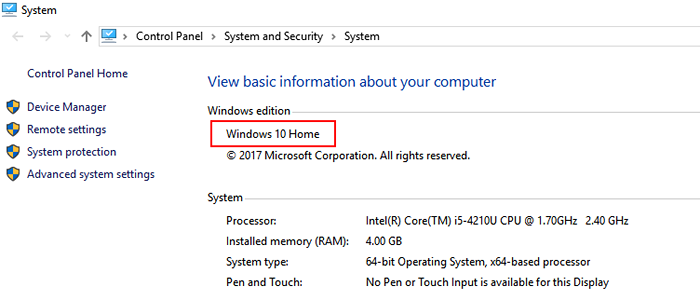
- « Cara menukar dari awam ke profil rangkaian peribadi di Windows 10
- 3 cara untuk memadam giliran cetak di Windows 10 »

